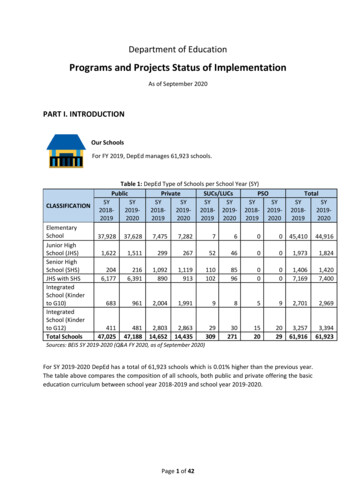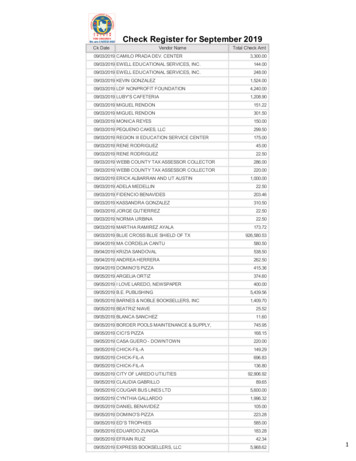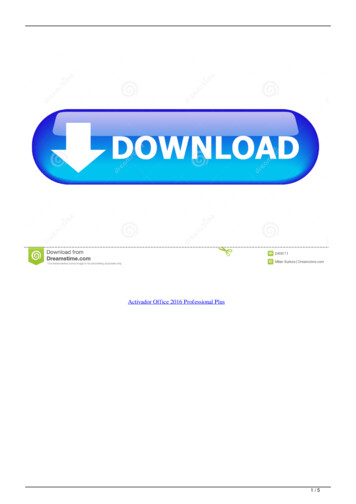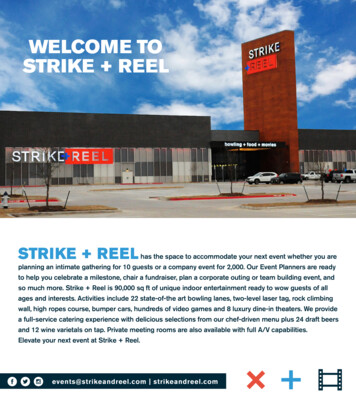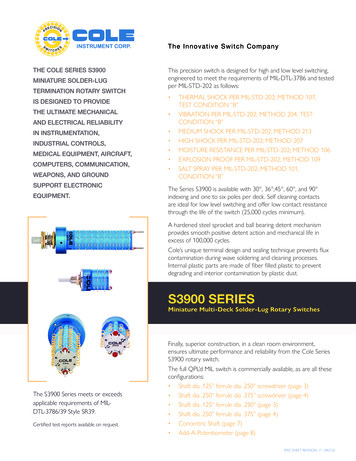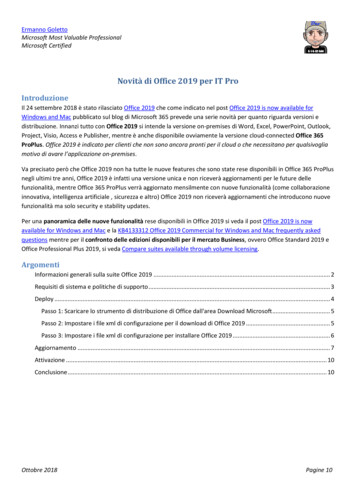
Transcription
Ermanno GolettoMicrosoft Most Valuable ProfessionalMicrosoft CertifiedNovità di Office 2019 per IT ProIntroduzioneIl 24 settembre 2018 è stato rilasciato Office 2019 che come indicato nel post Office 2019 is now available forWindows and Mac pubblicato sul blog di Microsoft 365 prevede una serie novità per quanto riguarda versioni edistribuzione. Innanzi tutto con Office 2019 si intende la versione on-premises di Word, Excel, PowerPoint, Outlook,Project, Visio, Access e Publisher, mentre è anche disponibile ovviamente la versione cloud-connected Office 365ProPlus. Office 2019 è indicato per clienti che non sono ancora pronti per il cloud o che necessitano per qualsivogliamotivo di avare l’applicazione on-premises.Va precisato però che Office 2019 non ha tutte le nuove features che sono state rese disponibili in Office 365 ProPlusnegli ultimi tre anni, Office 2019 è infatti una versione unica e non riceverà aggiornamenti per le future dellefunzionalità, mentre Office 365 ProPlus verrà aggiornato mensilmente con nuove funzionalità (come collaborazioneinnovativa, intelligenza artificiale , sicurezza e altro) Office 2019 non riceverà aggiornamenti che introducono nuovefunzionalità ma solo security e stability updates.Per una panoramica delle nuove funzionalità rese disponibili in Office 2019 si veda il post Office 2019 is nowavailable for Windows and Mac e la KB4133312 Office 2019 Commercial for Windows and Mac frequently askedquestions mentre per il confronto delle edizioni disponibili per il mercato Business, ovvero Office Standard 2019 eOffice Professional Plus 2019, si veda Compare suites available through volume licensing.ArgomentiInformazioni generali sulla suite Office 2019 . 2Requisiti di sistema e politiche di supporto . 3Deploy . 4Passo 1: Scaricare lo strumento di distribuzione di Office dall'area Download Microsoft . 5Passo 2: Impostare i file xml di configurazione per il download di Office 2019 . 5Passo 3: Impostare i file xml di configurazione per installare Office 2019 . 6Aggiornamento . 7Attivazione . 10Conclusione . 10Ottobre 2018Pagine 10
Novità di Office 2019 per IT ProDevAdminInformazioni generali sulla suite Office 2019Office 2019 sarà disponibile a partire dal 2 ottobre 2019, per ulteriori informazioni si veda la KB4133312 Office 2019Commercial for Windows and Mac frequently asked questions in cui sono riportate tra le altre anche alcuneinformazioni relative alle modifiche della suiteLa suite Office 2019 per Windows è composta dalle seguenti applicazioni Word, Excel, PowerPoint, Outlook,Publisher, Access, Project e Visio e riceverà solo aggiornamenti per correggere bug di sicurezza e difunzionamento:“Office 2019 is now available as a one-time purchase for commercial users. Office 2019 is available for both Windowsand macOS, and includes classic versions of Word, Excel, PowerPoint, and Outlook. The Windows version alsoincludes Publisher 2019, Access 2019, Project 2019, and Visio 2019. Office 2019 applications don't receive featureupdates but do receive regular security and stability updates.”OneNote è stato sostituito da OneNote for Windows 10 ovvero dalla app:“With the introduction of Office 2019, OneNote for Windows 10 replaces OneNote 2016 as the default OneNoteexperience on Windows for Office 365 and Office 2019. OneNote for Windows 10 is included with Windows 10. Ifyou’d prefer to use OneNote 2016, you can install it at any time, including as part of a volume install with the OfficeDeployment Tool. There are no similar changes for OneNote for Mac: it will install as part of Office 2019, if it is notalready present, and includes additional functionality for Office 2019 customers. It also remains available as a freedownload from the Apple App Store.”“When you install Office 365 or Office 2019, you’ll get OneNote for Windows 10 by default. If you’d prefer to useOneNote 2016, you can install it at any time. We’ll soon be sharing more details about how to do this.”“OneNote 2016 is available together withOffice 2019 and is governed by the Office 2016 Lifecycle Support Policy.”Per ulteriori informazioni si vedano anche What's the difference between OneNote and OneNote 2016? e FrequentlyAsked Questions about OneNote in Office 2019.Sebbene la strategia di Microsoft sia quella di puntare Office 365 e quindi sul cloud, si intende comunquesupportare i clienti che necessitano dell’applicazione on-premises e sono state pianificate anche versionisuccessive a Office 2019:“Most of our cloud-powered innovation is coming to Office 365 and Microsoft 365. However, we recognize that somecustomers can't move to the cloud in the near term. We want to support all our customers in their journey to thecloud, at the pace that makes the most sense to them.”“Moving to the cloud is a journey with many considerations along the way. Therefore, we remain committed to onpremises customers and plan to do additional releases post Office 2019.”I documenti creati con versioni precedenti di Office saranno compatibili con Office 2019:“People who use Office 365, Office 2016, Office 2013, and Office 2010 applications can open documents created byusing Office 2019 without any additional action.”Pagina 2 di 10
Novità di Office 2019 per IT ProDevAdminOffice 2019 non necessita della connessione Internet per il suo utilizzo e anche gli aggiornamenti possono essereeseguiti in modalità disconnessa:“No, you don't have to be connected to the Internet to use the Office 2019 applications, such as Word 2019, Excel2019, and PowerPoint 2019, because the applications are fully installed on your computer.”“Although updates for Office 2019 are made available through the Internet, they can be hosted on-premises fordisconnected networks.”Per ulteriori approfondimenti si vedano anche: Overview of Office 2019 (for IT Pros)What's New in Office 2019What's new in Access 2019What's new in Excel 2019 for WindowsWhat's new in Outlook 2019 for WindowsWhat's new in PowerPoint 2019 for WindowsWhat's new in Project 2019What's new in Visio 2019What's new in Word 2019 for WindowsRequisiti di sistema e politiche di supportoCome indicato nella KB4133312 Office 2019 Commercial for Windows and Mac frequently asked questions Office2019 godrà di 5 anni di supporto mainstream più 2 di supporto extended e l’installazione sarà supporta suWindows 10 Semi-Annual Channel, Windows 10 Enterprise Long-Term Servicing Channel (LTSC) 2018 e sullaprossima release LTSC di Windows Server (non sarà possibile eseguire su un computer contemporaneamenteOffice 2019 e Office 2016):“Microsoft Office 2019 for Windows provides 5 years of mainstream support plus two 2 years of extended support asan exception to the 10-year Fixed Lifecycle Policy term. This seven-year term aligns with the support period for Office2016.Office 2019 is supported on the following: Any supported Windows 10 Semi-Annual ChannelWindows 10 Enterprise Long-Term Servicing Channel (LTSC) 2018The next LTSC release of Windows Server”“Office 2019 is not supported on Windows 7 or Windows 8.For Office 365 installed on Windows 7 or Windows 8: Windows 7 with Extended Security Updates (ESU) is supported through January 2023.Windows 7 without ESU is supported through January 2020.Windows 8.1 is supported through January 2023.”“No. Office 2019 and Office 2016 cannot run concurrently on either Windows or Mac.”Come indicato nelle Search product lifecycle per Office 2019 il Mainstream Support terminerà il 10 ottobre 2023 el’Extended Support il 14 ottobre 2025.Pagina 3 di 10
Novità di Office 2019 per IT ProDevAdminPer quanto riguarda i requisiti hardware e software, come indicato in System requirements for Office, le suite OfficeStandard 2019 e Office Professional Plus 2019 richiedono: Processore: 2.0 GHz o superiore con 2 coreMemoria: 4 GB per la versione a 64 Bit e 2 GB per la versione a 32 BitSpazio su disco: 4 GBSistema operativo: Windows 10 o Windows Server 2019Requisiti video: risoluzione dello schermo 1280 x 768Requisiti grafici: DirectX 9 successivo con WDDM 2.0 o superiore per Windows 10 o WDDM 1.3 o superioreper Windows 10 Fall Creators UpdateBrowser: Microsoft Edge, Internet Explorer, Chrome o Firefox.NET Framework: alcune feature possono richiedere .NET 3.5 o 4.6 e superioreOffice 2019 è disponibile sia a 32 bit che a 64 bit, per un’analisi sui motivi che possono indurre ad installare laversione a 64 bit o 32 bit si veda Choose between the 64-bit or 32-bit version of Office, in ogni caso se non vi sonomotivi specifici, come indicato anche nella sessione sessione What’s new in Microsoft Office 2019 for IT deployment(BRK3260) tenuta in occasione di Microsoft Ignite Content 2018, è raccomandato l’utilizzo della versione a 64 bit. Ariguardo si veda anche Overview of Office 2019 (for IT Pros) in cui viene indicato che la versione a 64 bit èraccomandata in computer con più di 4 GB di RAM:“All products in the Office 2019 are available in both 32-bit and 64-bit versions. We recommend 64-bit on computersthat have 4 gb or more of memory. But you should assess application compatibility and other factors that mightrequire you to use the 32-bit version.”DeployCome indicato nella KB4133312 Office 2019 Commercial for Windows and Mac frequently asked questions Office2019 utilizzerà soltanto la tecnologia Click-to-Run e non sarà disponibile un file MSI d’installazione:“The Office 2019 client applications use Click-to-Run installation technology only. We will not provide an MSI file as adeployment method for Office 2019 clients. We will continue to provide an MSI file for Office Server products.”Per quanto riguarda il deploy la novità principale è che non sarà più disponibile un file MSI, ma verrà utilizzata latecnologia Click-to-Run (C2R) introdotta in Office 2013 che permette sia upgrade path verso Office 365 ProPlus chein-place upgrade di versioni di Office precedenti basate su MSI. Inoltre C2R offre vantaggi in termini di sicurezzagrazie ai predictable monthly security updates e riduce il traffico di rete perché si basa sulla tecnologia Windows 10download optimization. Per ulteriori informazioni si veda la KB4086177 Office 2019 perpetual volume licenseproducts available as Click-to-Run.Scendendo nel dettaglio per gestire il deploy è possibile utilizzare l’Office Deployment Tool (ODT), mentre l’OfficeCustomization Tool (OCT) che era utilizzato in gestire l’installazione tramite Windows Installer (MSI) non è piùutilizzato. Questo significa che i file di installazione di Office 2019 sono disponibili in Internet sull’Office ContentDelivery Network (CDN) anziché nel Volume Licensing Service Center (VLSC). Di conseguenza è possibile installareOffice 2019 direttamente dalla rete CDN Office oppure è possibile scaricare i file di installazione dalla rete CDNOffice in un percorso nella rete locale come, ad esempio, una cartella condivisa e installare poi Office 2019 da taleposizione. Sebbene sia consigliata l'installazione direttamente dalla rete CDN Office che richiede un minimooverhead amministrativo vi possono essere scenari in cui sono presenti vincoli che impediscono l'installazionedirettamente da Internet come assenza di connettività a Internet o larghezza di banda limitata.Pagina 4 di 10
Novità di Office 2019 per IT ProDevAdminA riguardo si veda anche Overview of Office 2019 (for IT Pros) in cui viene indicato che Office 2019 sarà installato suldrive di sistema e on sarà possibile modificare questa impostazione, mentre per quanto riguarda gli aggiornamentinon sarà possibile il download granulare di security update o bug fix:“Office 2019 is installed on the system drive, which is usually the C:\ drive. The installation location can’t bechanged.”“Updates to Office 2019, such as security updates and bug fixes, can be configured to be automatically downloadedand installed from the Office CDN. Individual downloads for each security update or bug fix aren’t available.”Per scaricare i file di installazione di Office 2019 dalla rete CDN Office ed installare il prodotto è possibile utilizzare laseguente procedura.Passo 1: Scaricare lo strumento di distribuzione di Office dall'area Download MicrosoftE’ possibile scaricare lo strumento di distribuzione di Office (ODT) aggiornato dal seguente link Office DeploymentTool disponibile come download gratuito, in alternativa l’ODT è anche disponibile nel Volume Licensing ServiceCenter (VLSC). E’ consigliabile scaricare e utilizzare sempre la versione più recente di ODT, al momento è disponibilela versione 10810.33603 del 8/17/2018. L’ODT può essere eseguito su sistemi operativi client Windows 7 esuccessivo o su sistemi operativi server Windows Server 2008 R2 e successivi.Una volta scaricato l’eseguibile dell’ODT eseguirlo per estrarre i file in esso contenuti ovvero setup.exe, EULA e i filedi configurazione XML configuration-Office365-x86.xml e configuration-Office365-x64.xml.Il file setup.exe è l’ODT ed è uno strumento da riga di comando tramite cui è possibile eseguire il download einstallazione di Office 2019, mentre i file di configurazione XML sono degli esempi introduttivi. Il file diconfigurazione XML viene utilizzato per fornire le impostazioni all’ODT da utilizzare per il download ol'installazione di Office 2019. Il file di configurazione XML può essere semplicemente modificato in un editor di testocome ad esempio Blocco note, inoltre è possibile modificare il nome del file purché venga mantenuta l'estensionexml del file. Per informazioni ed esempi relativi al file xml si veda Sample configuration.xml file to use with the OfficeDeployment Tool.Passo 2: Impostare i file xml di configurazione per il download di Office 2019Per creare un file di configurazione xml per il download di Office 2019 a 64 bit in una cartella è possibile copiare ilfile di modello configuration-Office365-x64.xml e modificarlo opportunamente, il file di configurazione XML dautilizzare verrà specificato quando si esegue l’ODT da un prompt dei comandi con privilegi elevati.Di seguito il contenuto di un file di configurazione di esempio per il download di Office Pro Plus 2019 a 64 bit inlingua italiana che verrà denominato download-Office2019ProPlusITA-x64.xml: Configuration Add SourcePath "C:\Downloads\OfficeProPlus2019x64IT" OfficeClientEdition "64" Channel "PerpetualVL2019" Product ID "ProPlus2019Volume" Language ID "it-it" / /Product Product ID "ProofingTools" Language ID "it-it" / /Product /Add /Configuration Pagina 5 di 10
Novità di Office 2019 per IT ProDevAdminPer avviare il download è possibile eseguire il seguente comando con privilegi elevati:setup.exe /download download-Office2019ProPlusITA-x64.xmlSi noti che quando si scarica Office 2019 dalla rete CDN Office il prodotto comprende gli aggiornamenti cumulativirilasciati fino a quel momento.Passo 3: Impostare i file xml di configurazione per installare Office 2019Per creare un file di configurazione xml per il download di Office 2019 a 64 bit in una cartella è possibile copiare ilfile di modello configuration-Office365-x64.xml e modificarlo opportunamente, il file di configurazione XML dautilizzare verrà specificato quando si esegue l’ODT da un prompt dei comandi con privilegi elevati.Di seguito il contenuto di un file di configurazione di esempio per l’installazione di Office Pro Plus 2019 a 64 bit inlingua italiana che verrà denominato configure-Office2019ProPlusITA-x64.xml, nell’esempio verrà esclusadall’installazione l’applicazione Publisher, verranno disinstallate le eventuali versioni precedenti che utilizzanoWindows Installer (MSI) come la tecnologia di installazione e verrà visualizzata l’interfaccia grafica durantel’installazione, ma le condizioni di licenza saranno accettate automaticamente senza essere visualizzate: Configuration Add SourcePath "C:\Downloads\OfficeProPlus2019x64IT" OfficeClientEdition "64" Channel "PerpetualVL2019" Product ID "ProPlus2019Volume" Language ID "it-it" / ExcludeApp ID "Publisher" / /Product Product ID "ProofingTools" Language ID "it-it" / /Product /Add Display Level "Full" AcceptEULA "TRUE" / RemoveMSI All "True" / /Configuration Per avviare l’installazione è possibile eseguire il seguente comando con privilegi elevati:setup.exe /configure configure-Office2019ProPlusITA-x64.xmlPer ulteriori approfondimenti sull’upgrade a Office 2019 si veda Overview of Office 2019 (for IT Pros) in cui vieneindicato che è raccomandata la rimozione versioni precedenti che fanno uso di Windows Installer (MSI) come latecnologia di installazione (a riguardo si veda Remove existing MSI versions of Office when upgrading to Office 365ProPlus):“We recommend that you uninstall existing versions of Office before you deploy Office 2019. If you’re uninstallingprevious versions of Office products that were installed with Windows Installer (MSI), the Office Deployment Tool canremove most of those for you as part of the installation of Office 2019.”Analoghe considerazioni sono state fatte nella sessione What’s new in Microsoft Office 2019 for IT deployment(BRK3260) tenute in occasione di Microsoft Ignite Content 2018.Per ulteriori informazioni sullo strumento di distribuzione di Office (ODT) si vedano anche Overview of the OfficeDeployment Tool e Configuration options for the Office Deployment Tool.Pagina 6 di 10
Novità di Office 2019 per IT ProDevAdminAggiornamentoDopo l’installazione di Office 2019 occorrerà mantenerlo aggiornato per installare gli aggiornamenti dellaprotezione e quelli qualitativi, ovvero gli aggiornamenti che forniscono miglioramenti della stabilità o delleprestazioni per Office, come detto precedentemente per Office 2019 non verranno rilasciati aggiornamenti perquanto riguarda nuove funzionalità. Generalmente gli aggiornamenti di Office 2019 verranno rilasciati una volta almese, il secondo martedì del mese.Come indicato in Update Office 2019 (for IT Pros) l’adozione della tecnologia Click-to-Run comporta anche alcunemodifiche nella gestione degli aggiornamenti rispetto a quanto avveniva con Windows Installer (MSI): Quando sono disponibili aggiornamenti per Office 2019 Microsoft rilascia una build di Office 2019 cheinclude tutti gli aggiornamenti più recenti qualità e sicurezza e la rende disponibile tramite l’Office ContentDelivery Network (CDN) su Internet. Ciò significa che non esistono download separati per aggiornamentidella protezione e/o qualitativi in quanto gli aggiornamenti sono cumulativi e l'ultima versione di Office2019 disponibile nell’Office Content Delivery Network (CDN) e include tutti gli aggiornamenti rilasciati nelleversioni precedenti di Office 2019.Per impostazione predefinita Office 2019 è configurato per essere aggiornato automaticamentedirettamente dall’Office Content Delivery Network (CDN), ma tale impostazione può essere modificata.Sui computer in cui è installato Office 2019 esiste un'attività pianificata denominata " Office AutomaticUpdates 2.0" che ricerca eventuali aggiornamenti ad intervalli regolari.Gli aggiornamenti vengono scaricati automaticamente quando disponibili senza che sia necessario alcunintervento da parte dell’utente, durante il processo di download vengono confrontate la versione di Officepresente sul computer e quella presente in nell’Office Content Delivery Network (CDN) e sulla base di taleconfronto viene eseguito il download soltanto dei componenti necessari.Durante il download gli utenti possono continuare ad utilizzare le applicazioni di Office, mentre quandovengono installati gli aggiornamenti se le applicazioni di Office sono aperte agli utenti verranno richiestodi salvare il proprio lavoro e chiudere le applicazioni.Dal momento che gli aggiornamenti cumulativi sono inclusi nella build più recente di Office 2019 disponibilinell’Office Content Delivery Network (CDN) non si utilizza Microsoft Updates o Windows Server UpdatesServices (WSUS) per aggiornare Office 2019. Per aggiornare e gestire gli aggiornamenti di Office 2019 èpossibile usare System Center Configuration Manager che consente di controllare quando e dove vengonoapplicati gli aggiornamenti.Quindi in sintesi se la connettività di rete e non vi sono impedimenti dovuti all'organizzazione dell’infrastruttura IT èconsigliabile che Office 2019 venga aggiornato automaticamente dall’Office Content Delivery Network (CDN) comeda impostazione predefinita.Se invece non si desidera aggiornare Office 2019 tramite l’Office Content Delivery Network (CDN) è possibileconfigurare Office 2019 per ottenere gli aggiornamenti da una cartella condivisa dalla rete interna, ma saràcomunque necessario che un computer acceda all’Office Content Delivery Network (CDN) e scarichi l'ultimaversione di Office 2019 nella cartella condivisa nella rete interna. Questo tipo di approccio basato sull’utilizzo di unacartella condivisa nella rete interna richiede ovviamente un carico amministrativo maggiore in quanto è necessariotenere traccia di quando le nuove versioni di Office 2019 sono disponibili e scaricare la versione aggiornata di Office2019 nella cartella condivisa, anche in questo caso durante il download in una cartella condivisa in rete locale vienescaricata sempre una copia completa della versione aggiornata di Office 2019. Per informazioni sulle versioni diOffice 2019 rilasciate si veda Update history for Office 2019.Pagina 7 di 10
Novità di Office 2019 per IT ProDevAdminCome anticipato precedentemente è possibile utilizzate System Center Configuration Manager per aggiornare Office2019 e la posizione di ricerca degli aggiornamenti da parte di Office 2019 può essere specificata tramite il file diconfigurazione xml utilizzato per eseguire il deploy tramite lo strumento di distribuzione di Office (ODT), oppuretramite i criteri di gruppo di Office 2019 che possono essere scaricati al seguente Administrative Template files(ADMX/ADML) and Office Customization Tool for Office 365 ProPlus, Office 2019, and Office 2016.Per ulteriori approfondimenti si veda la sessione What’s new in Microsoft Office 2019 for IT deployment (BRK3260)tenuta in occasione di Microsoft Ignite Content 2018 in cui sono state fornite una serie di informazioni piùapprofondite su come gestire gli aggiornamenti analizzando i tre scenari: Cloud Managed Deployment (ovvero l’utilizzo dell’Office CDN);Locally Managed Deployment (ovvero l’utilizzo di una File Share o DFS);Enterprise Managed Deployment (ovverol’utilizzo di System Center Configuration Manager).Di seguito gli schemi di funzionamento dei tre scenari:Pagina 8 di 10
Novità di Office 2019 per IT ProDevAdminL’utilizzo di System Center Configuration Manager, come anticipato precedentemente, consente un maggiorcontrollo sull’aggiornamento della versione configurando opportunamente la Detection Rule in base al valore dellachiave di registro ation\VersionToReport.Pagina 9 di 10
Novità di Office 2019 per IT ProDevAdminAttivazioneCome indicato nella la KB4133312 Office 2019 Commercial for Windows and Mac frequently asked questions èpossibile attivare Office 2019 tramite chiavi KMS o MAK (sia via Internet che offline per telefono), ovvero il processorimane invariato rispetto ad Office 2016:“The activation methods for Office 2019 are the same as they were for Office 2016: If you use KMS keys, then you have to set up a 2019 KMS Host to activate against.If you use MAK keys, then you can either activate over the Internet (recommended) or if offline, activate overthe telephone.”Per maggiori dettagli si veda Overview of volume activation of Office in cui sono fornite maggiori informazioni sui trescenari di attivazione prodotto disponibili per l’attivazione di licenze a volume di Office 2019: Key Management Service (KMS) in cui l’attivazione avviene contattando un host KMS nella rete locale;Multiple Activation Key (MAK) in cui l’attivazione avviene contattando i server di attivazione Microsofttramite Internet o via telefono;Active Directory-based tramite cui è possibile attivare le copie di Office installate in computer a dominio.ConclusionePer ulteriori approfondimenti si vedano le sessioni What’s new in Microsoft Office 2019 for IT deployment(BRK3260), What’s new in Office 2019 for features and deployment (BRK1077), Delivery Optimization deep dive:How to reduce internet bandwidth impact on your network (BRK3019) tenutesi in occasione di Microsoft IgniteContent 2018 (il catalogo delle sessioni è disponibile al om/sessions).Per Office 365 è disponibile in Preview il tool Office 365 Customization Tool per la creazione online dei file XML diconfigurazione utilizzati dallo strumento di distribuzione di Office (ODT) per la gestione del download, deploy econfigurazione di Office 365, stando ai feedback nella pagina Overview of Office 2019 (for IT Pros) tale tool dovrebbesupportare anche Office 2019 entro la fine del 2018.Pagina 10 di 10
Project, Visio, Access e Publisher, mentre è anche disponibile ovviamente la versione cloud-connected Office 365 ProPlus. Office 2019 è indicato per clienti che non sono ancora pronti per il cloud o che necessitano per qualsivoglia motivo di avare l'applicazione on-premises. Va precisato però che Office 2019 non ha tutte le nuove features .
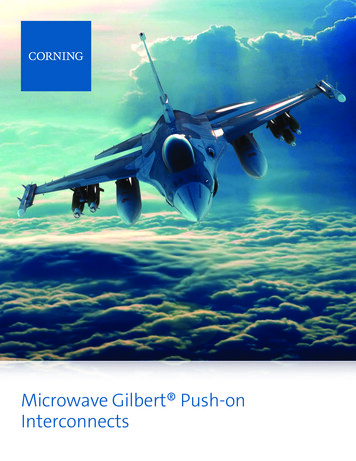
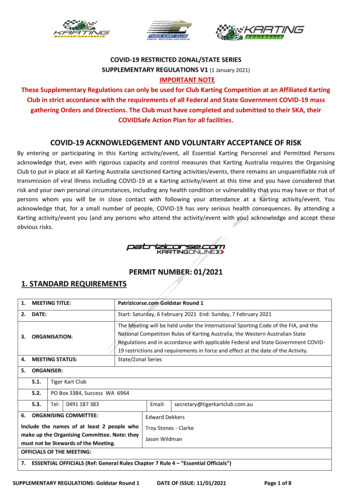

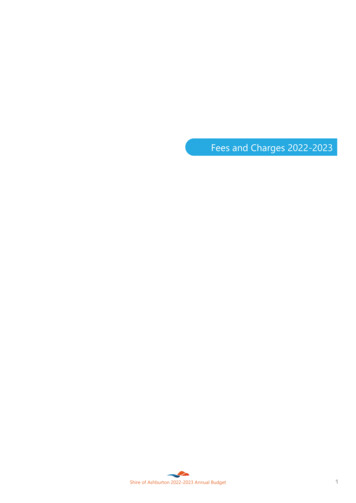
![Office 2010 Professional Plus Com Ativador Serial Keyl [EXCLUSIVE]](/img/61/office-2010-professional-plus-com-ativador-serial-keyl-exclusive.jpg)